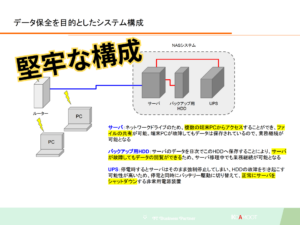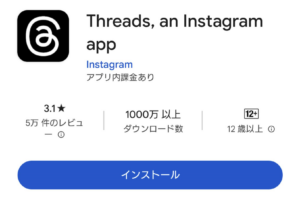Googleドキュメントでも有償アプリに負けない機能です
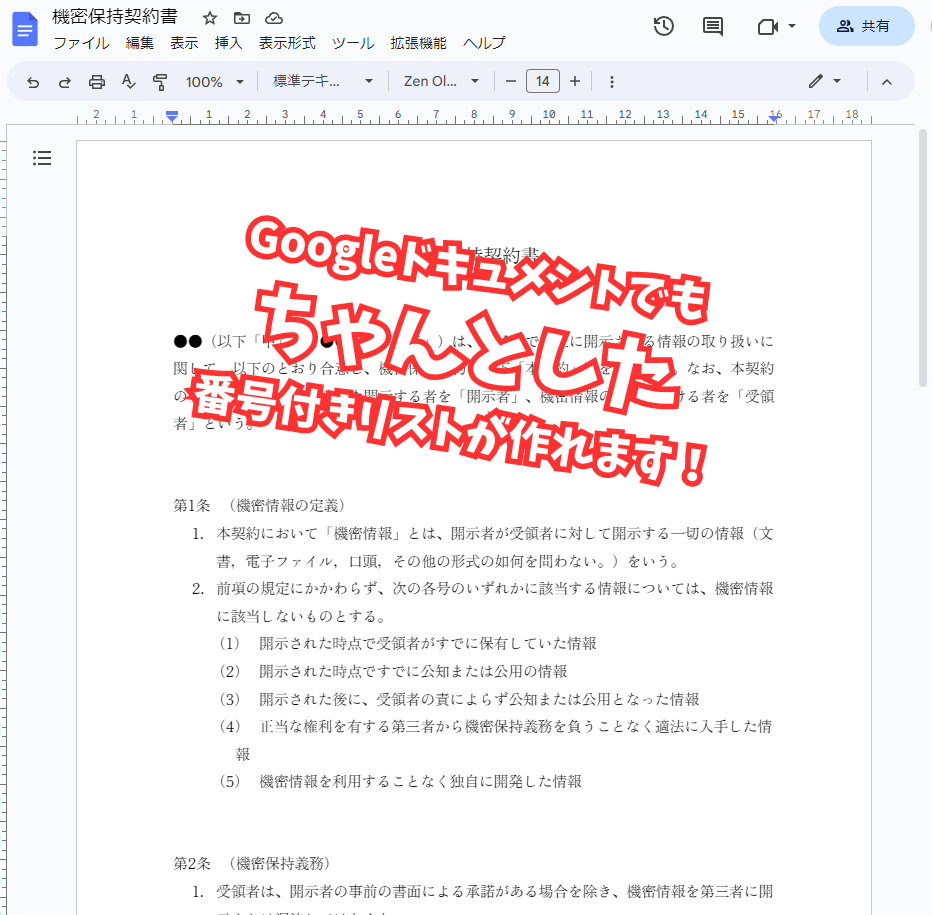
契約書などを作成する際に章立てや番号付リスト、箇条書きなどを多用する場合がありますよね
第1章 ○○
1.△△△△
(1)□□□□
番号付リストでは、大項目、中項目など階層で作ることがありますが、レベルを1階層下げる場合は、その行にカーソルを移動させTABキーを押します。逆にレベルを1階層上げる場合は、SHIFT+TABキーになります
とはいえ、番号付リストをご存じないかたは、スペースキーで階層を字下げで表現して番号を手打ちしている文書をよく見かけます
スペース+番号手打ちも回数が増えればそれだけ時間もかかりますが、番号付リスト機能を使えば、字下げと番号は自動で振られますので、あとから項目を追加したり削除しても他の番号が自動で更新されるため、番号の重複や振り直しにかかる時間もなくなります
便利な番号付リストの機能ですが、Googleドキュメントも実装されています
リスト化したい行にカーソルを移動させ、メニュー→番号付リストの▼をクリックするといくつかのパターンが表示されますので、使えそうなパターンを選択すると採番されます
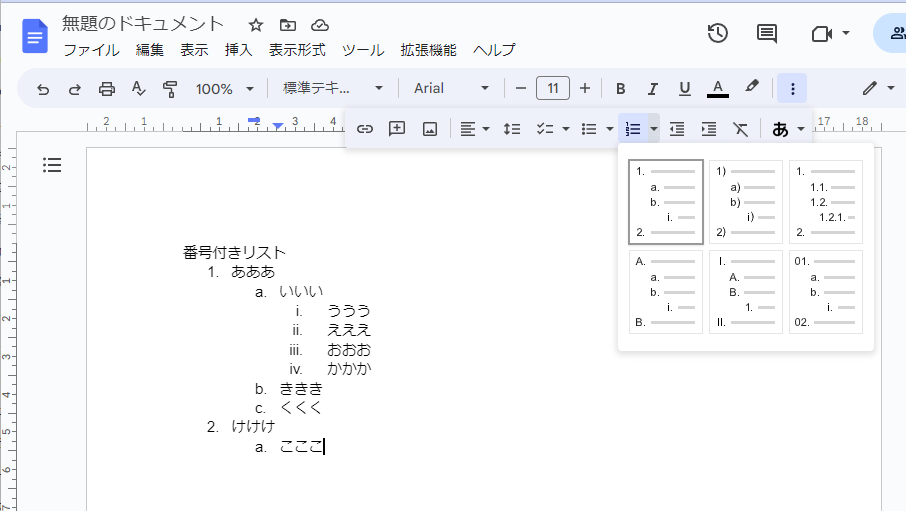
実際につくるとこんな感じになりますが。。。
インデント(左端からの開始位置)がやたら空きすぎるし、第1章のような接頭辞や接尾辞に漢字が用意されおらず、使い物になりませんね
せっかくの機能がこれでは無意味になり文書にしまりがありません。きれいに整形してみましょう
まず、第1階が数字、第2階層がアルファベットと混在しているので、全部数字にしたい場合は、アルファベットの部分をクリックしすると色が変わりますので、その状態で右クリックしてサブメニューを表示させます
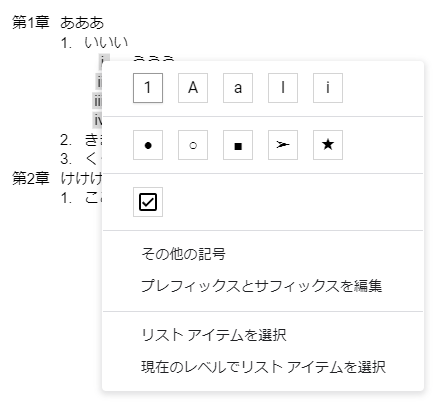
数字やアルファベットなどの記号がタイル表示されていますので、数字をクリックすると変更されます
番号付リストの書式を変更したい番号をクリックすると同階層の番号がすべてグレーに変わります(クリック直後は水色です)

メニュー→表示形式→箇条書きと番号付リスト→リストのオプション→プレフィックスとサフィックスを編集をクリックします(かなり奥深い場所ですね。。。)
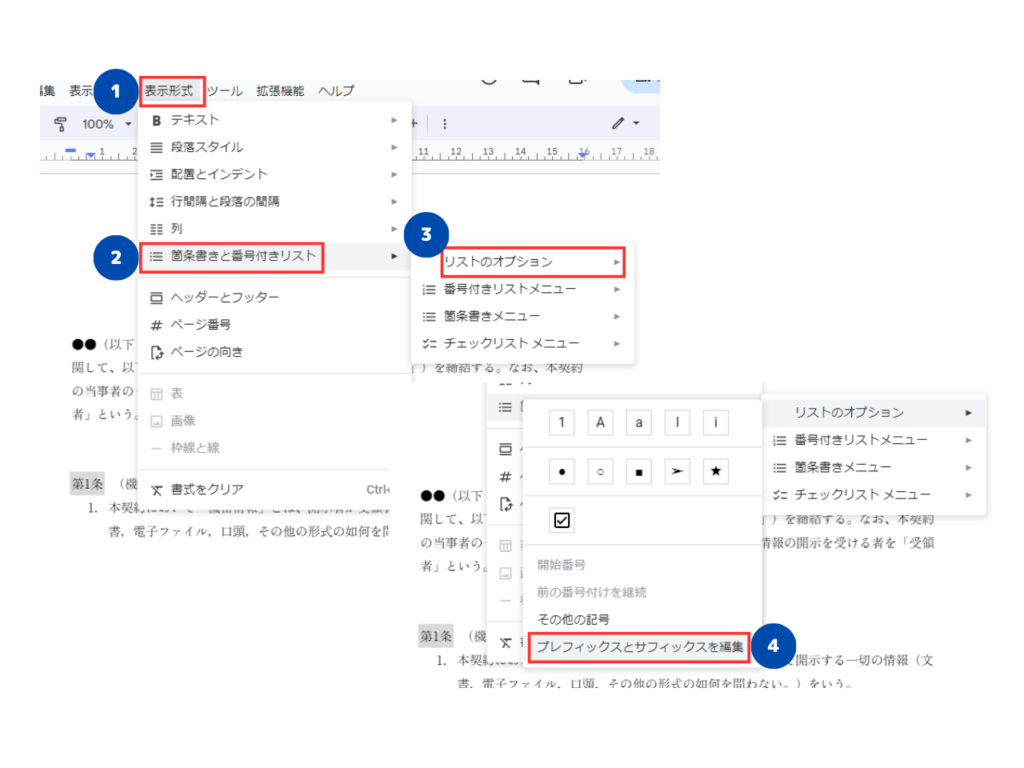
プレフィックスとサフィックス編集画面が表示されますので、数字の前(プレフィックス)につけたい文字(漢字や記号)と数字の後(サフィックス)につけたい文字を記入してOKをクリックします
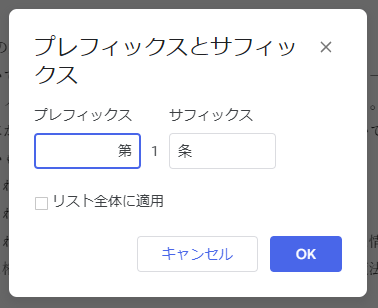
これで同階層の番号についてはすべて同じ書式に変更されますので、他の階層も同様の作業を繰りします
おおむね見やすい番号付リストになってきました
次にインデントがやたら多い部分の修正し体裁を整えます
メニュー→表示形式→配置とインデント→インデントオプションをクリックします
インデントオプション画面が表示されますので左の数字を変更します(cm単位)
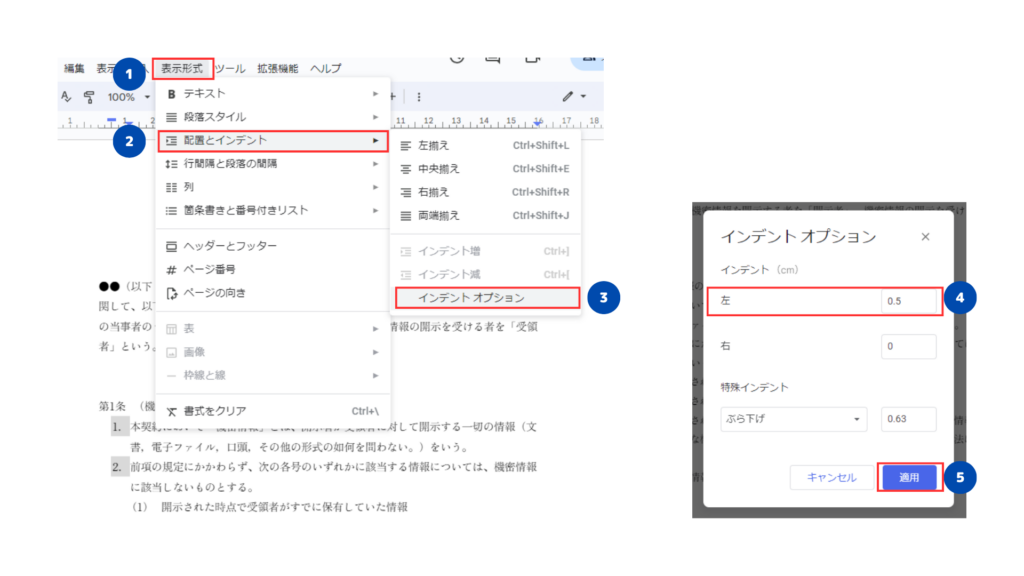
これで同階層の番号についてはすべて同じ書式に変更されますので、他の階層も同様の作業を繰りします
そのまま番号付リストを適用したものとアレンジしたものを比べると、見やすさがかなり変わってきますよね
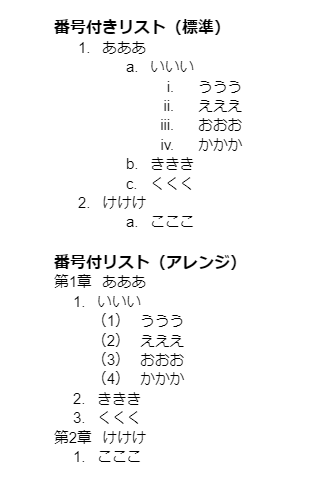
最近、企画書はPowerPointなどのプレゼン資料作成アプリで横向きが主流となってきていますが、官公庁の書類は縦向きで章立てされているものが多く、これらの書式を作る場合は、番号付リストをうまく使えると時間短縮になります
なお、番号付リストの行で文字を入力し終わってEnterキーを押すと、次の行が連番で作成されてしまうので抜けられません。その場合は、もう一度Enterキーを押すとリストから解除されます
番号付リストの途中で画像を挿入する場合は、行の最後でSHIFT+Enterキーを押すと、リスト内での改行になり、画像を挿入した後にEnterキーを押すと、連番リストが再開されます
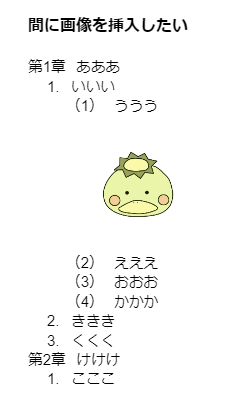
また、番号付リストには作り方にコツがあり、一旦番号付リストを解除してから再開しようとするとせっかくアレンジした書式が反映されず、標準タイプで作られてしまいます
その場合、アレンジした番号付リストの最後の行でEnterキーを押し、連番で振られた行をいったん作成して、SHIFT+TABで階層を上げて続きのリストを作成します
ちょっとクセがありますが、慣れてしまうと便利なうえ作業効率も上がりますので、ぜひお試しください
ちなみに、番号付リストを使うまでもない項目数だった場合は、無理に使わず空白で隙間を作っていったほうが早いので、そのあたりは状況次第でご利用いただいたほうが良いと思います。
こういう機能を駆使したからといって、だれも褒めてくれませんからね